Cómo activar en sonido del micrófono en Zoom desde mi PC o celular
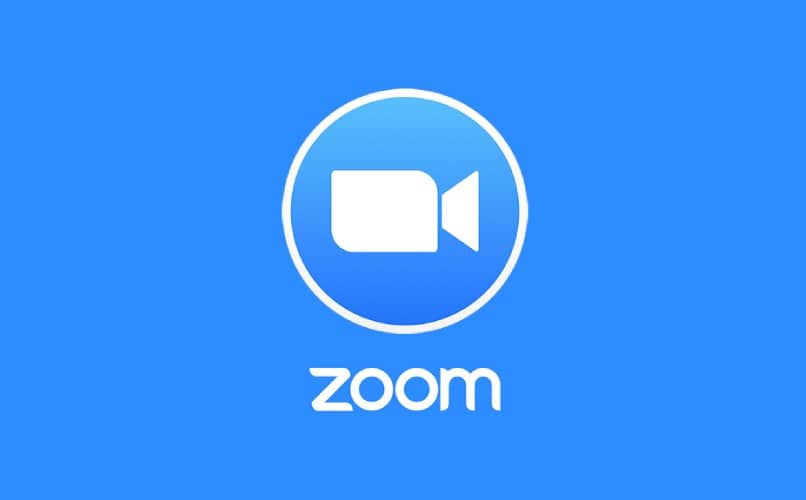
Zoom es una de las plataformas que más ha crecido desde que la pandemia llegó a nuestras vidas. Prácticamente, cualquier reunión que no pudiese hacerse en persona durante la cuarentena, se hacía a través de Zoom.
Para entrar a las reuniones de Zoom, es indispensable que tengas un buen micrófono que permita a los demás escucharte hablar, pero que además sepas cómo activarlo o configurarlo dentro de las salas de conferencias de la plataforma. Si tienes que usar Zoom pronto, o si lo has estado usando sin encender tu micrófono, te comentaremos como activar el sonido del micrófono en Zoom ¿Estás listo? Vamos a ello.
¿Qué puedo hacer si el sonido en Zoom no funciona?

Cuando tu sonido en Zoom no funcione tendrás que verificar ciertas cosas. Lo primero que debes ver es si tienes el micrófono silenciado en caso de que estés en una reunión y los participantes no puedan escucharte. Si el micro está silenciado, el símbolo del micrófono te aparecerá tachado con una raya roja, para activarlo solo debes presionar encima del ícono y ya estaría.
Si estas desde tu PC en una reunión de Zoom y no se te puede escuchar sería bueno que verificaras cuál micro reconoce la aplicación, pues podría darse el caso en el que la app capte un micrófono que no funciona. En el caso que te pase eso, solo debes entrar a configuraciones, ir al apartado de audio y seleccionar el micrófono correcto.
¿Se puede hacer una prueba de audio en Zoom desde el celular?
Si te has creado tu cuenta de Zoom desde tu móvil y quieres probar el audio, debes saber que hasta el momento no es posible hacer pruebas de sonido en Zoom desde tu teléfono, sin embargo, existen muchas aplicaciones tanto en la PlayStore como en la App Store que te permiten probar tu audio. Incluso, hay algunos móviles que hoy en día son capaces de hacer una prueba de audio con las propias opciones del dispositivo (no es necesario descargar ninguna app), por lo que sin duda existen alternativas para comprobar tu audio.
¿De qué manera puedo hacer una prueba de audio en Zoom desde mi PC?
Hacer una prueba de audio en Zoom desde tu ordenador es muy sencillo. Existen básicamente dos métodos; dentro de una sala de reunión y fuera de una sala de reunión.
Dentro y fuera de la conversación
Una vez que tengas descargado Zoom en tu PC y quieras probar el audio dentro de una reunión primero tendrás encender el micro. Cuando lo tenga activado, pulsa en la flecha que sale a un lado del micrófono y selecciona la opción de “Probar altavoz & micrófono”. Ahí tendrás la oportunidad de verificar si tu micro está funcionado correctamente, e incluso podrás probar los altavoces de tu PC para saber si tú puedes escuchar bien el audio de los demás participantes de la reunión.
Si quieres probar el audio de Zoom antes de entrar a una reunión lo que tienes que hacer es entrar a las configuraciones de la aplicación (desde el ordenador). Vas al apartado de audio y en la sección de micrófono podrás hacer la prueba. La aplicación te pedirá que hagas una pequeña grabación que posteriormente te reproducirán, lo que te permitirá comprobar cómo te escuchan los demás cuando hablas en Zoom.
¿Cómo ajustar los controles de sonido en Zoom?

Si tienes algún problema con el sonido de otros integrantes de las reuniones de Zoom, ya sea que los escucha muy bajo o demasiado alto, o qué hay demasiado ruido de fondo, debes saber que esto tiene solución.
Eliminar el ruido de fondo
Para eliminar el ruido de fondo en Zoom tienes que entrar a la plataforma desde el ordenador. Cuando estés ahí, ve a configuraciones de la aplicación y dirígete al apartado del audio. Busca la opción de suprimir de ruido de fondo y selecciona entre la escala de “automático, baja, media, alta”, dependiendo de cuánto audio de fondo quieras eliminar.
Aumentar nivel de volumen
Para aumentar o reducir el volumen del audio en Zoom lo que debes hacer es tan fácil como regular el volumen de tu dispositivo. Si estas en un ordenador, pues ve a la barra de opciones y ajusta el volumen, y si estas desde un móvil, baja o sube el sonido con los botones del dispositivo.